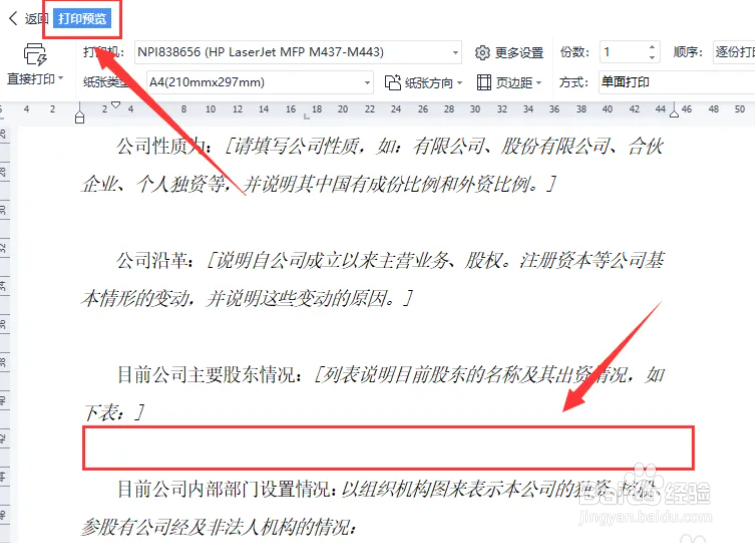1、打开WPS文档,选中表格,依次点击上方菜单栏“表格工具”-“表格属性”。
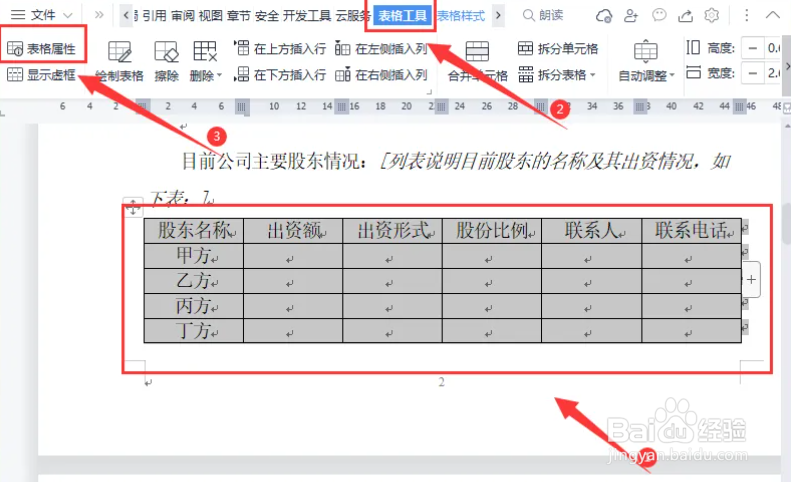
2、在弹出的表格属性对话框中,依次点击“表格”-“边框和底纹”。
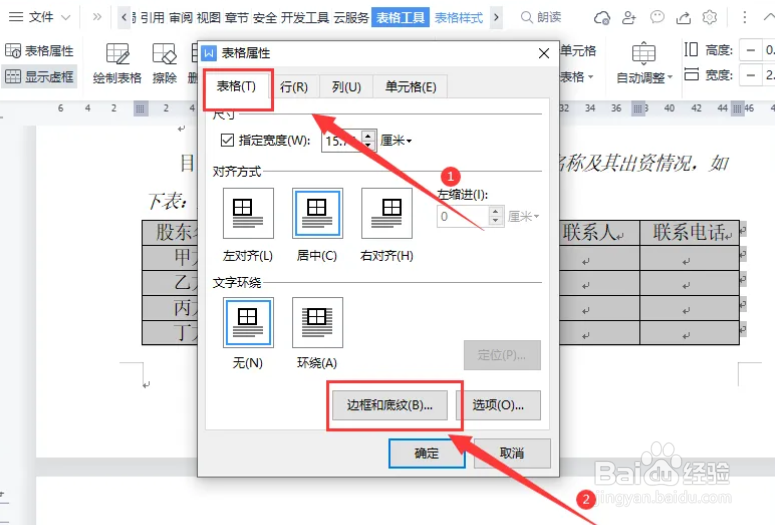
3、打开的窗口中,边框设置为“无”,点击“确定”。

4、选中表格,依次点击上方菜单栏“表格工具”-“显示虚框”。
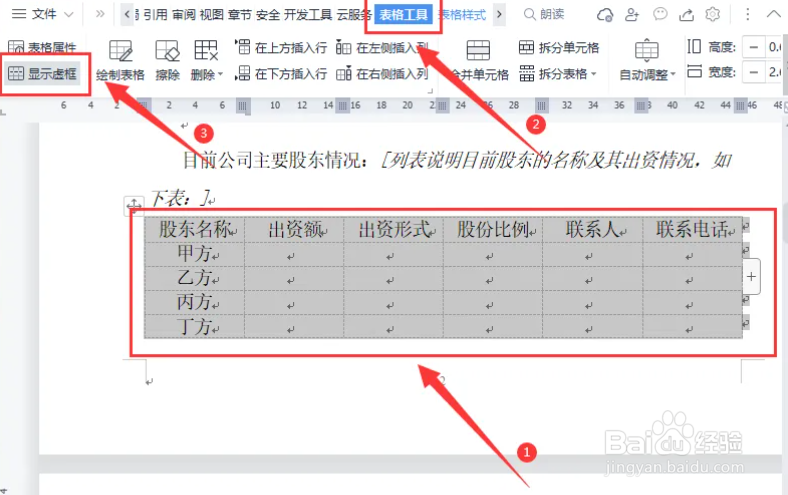
5、选中文本内容,点击“字体”,在弹出的字体对话框中,依次点击“效果”-“隐藏文字”。
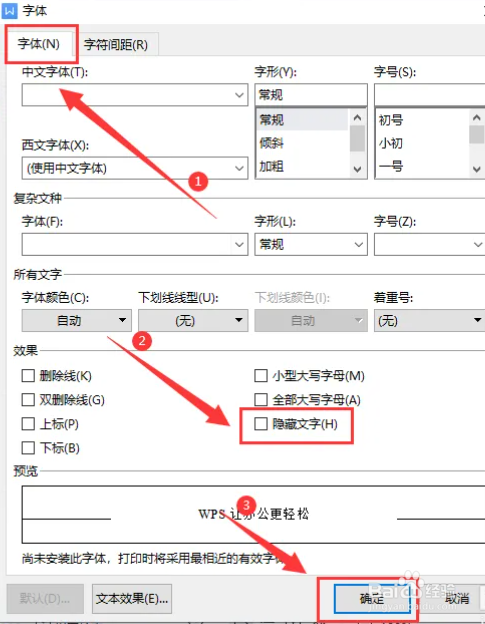
6、点击打印预览,此时可见表格和表格内容被隐藏。这样就可以不打印文本中的表格了。
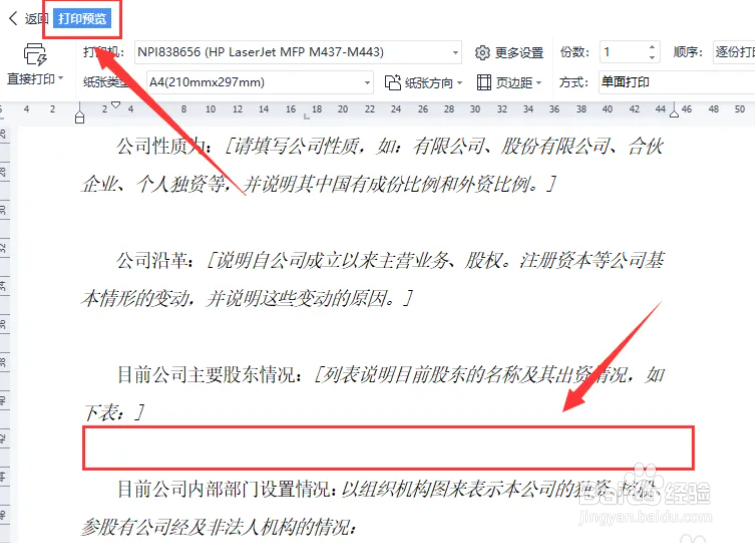
时间:2024-10-12 02:24:38
1、打开WPS文档,选中表格,依次点击上方菜单栏“表格工具”-“表格属性”。
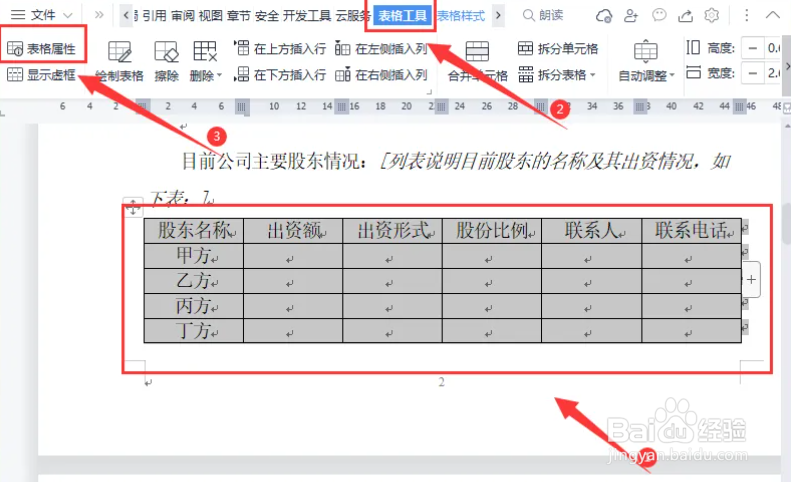
2、在弹出的表格属性对话框中,依次点击“表格”-“边框和底纹”。
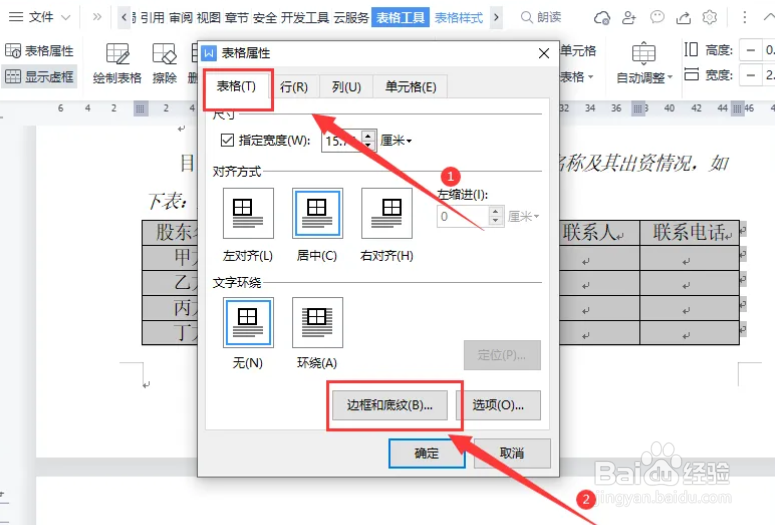
3、打开的窗口中,边框设置为“无”,点击“确定”。

4、选中表格,依次点击上方菜单栏“表格工具”-“显示虚框”。
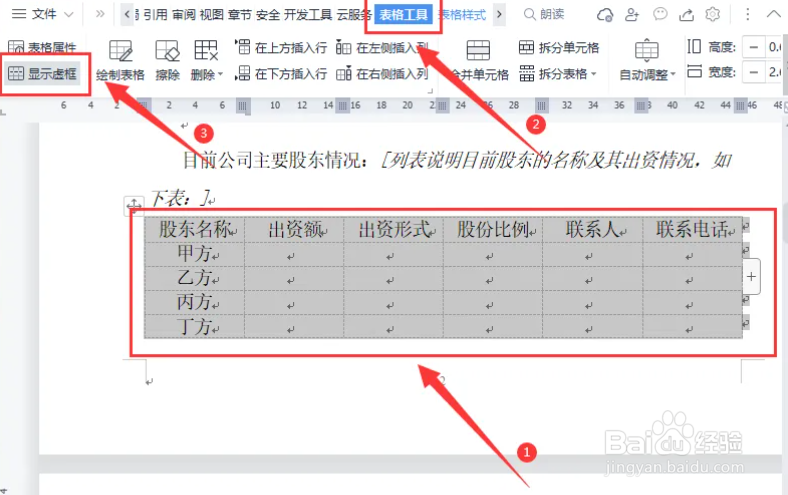
5、选中文本内容,点击“字体”,在弹出的字体对话框中,依次点击“效果”-“隐藏文字”。
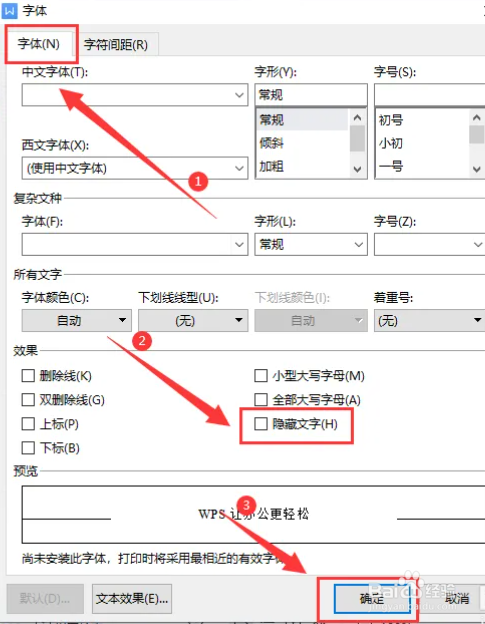
6、点击打印预览,此时可见表格和表格内容被隐藏。这样就可以不打印文本中的表格了。